如何手动添加 Lookin 的 iOS Framework ?
下载 Lookin,安装完成后会出现 LookinServer.framework 文件,请把该文件移动到你的 iOS 项目的根目录内,即与 "xxx.xcodeproj" 位于同一目录。
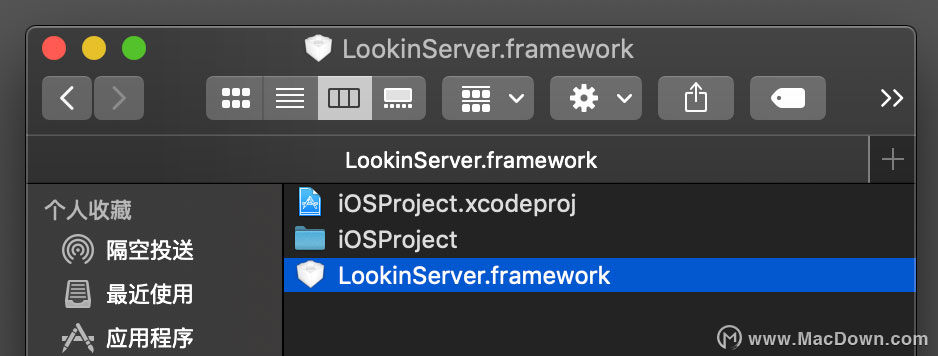
打开你的 iOS 项目,按照下图步骤所示,选中要使用 Lookin 的 iOS Target,导航至 Build Settings 里的 Framework Search Paths,然后在 Debug 选项里添加 $(SRCROOT)
* 如果你在上一步没有把 LookinServer.framework 复制到项目根目录,而是复制到了别的地方(比如复制到了项目根目录下的 FavoriteFrameworks 文件夹),则这里就要把 "$(SRCROOT)" 改为 "$(SRCROOT)/FavoriteFrameworks"
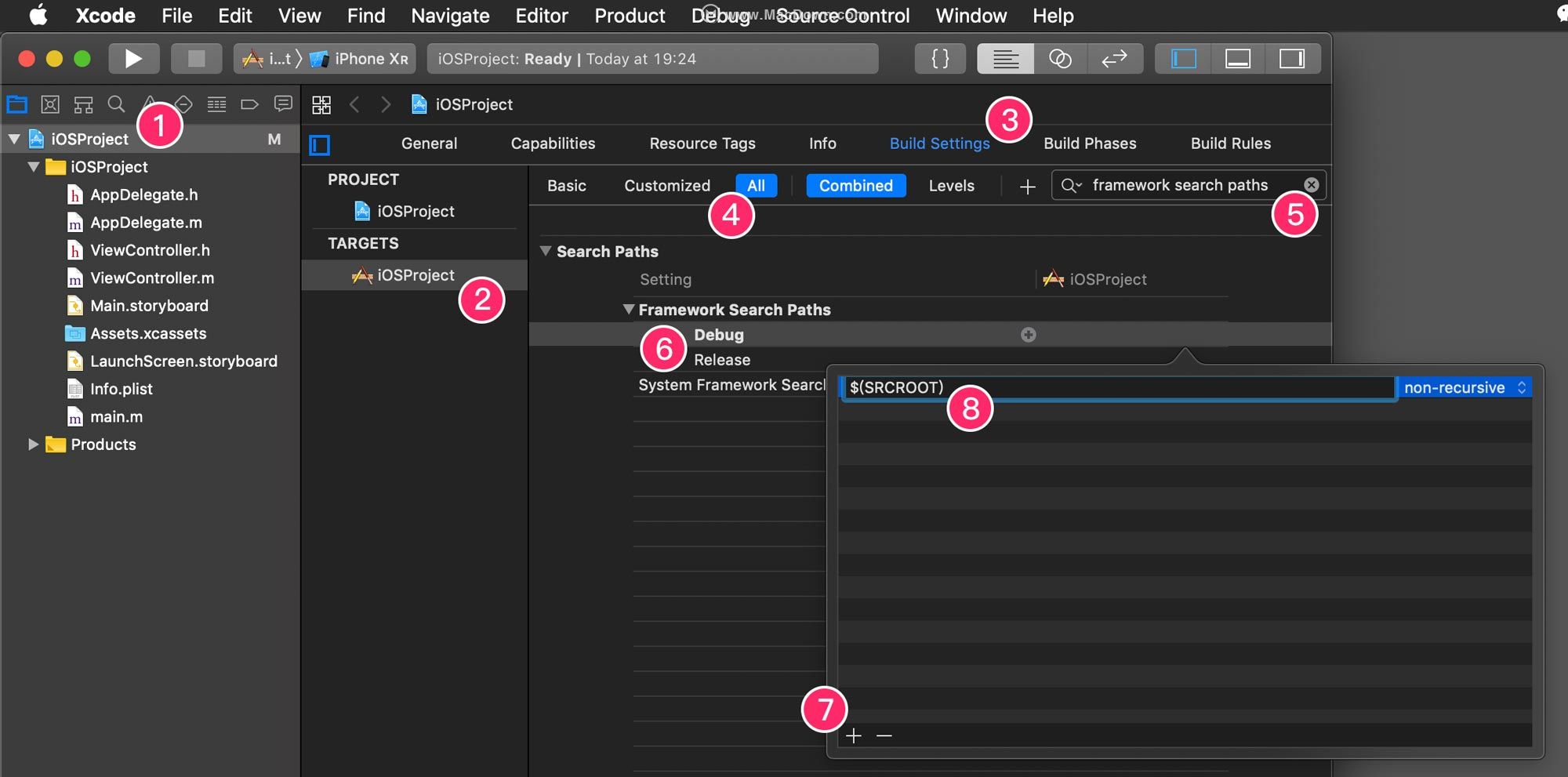
按照下图步骤所示,导航至 Build Settings 里的 Other Linker Flags,然后在 Debug 选项里添加 -ObjC -weak_framework LookinServer
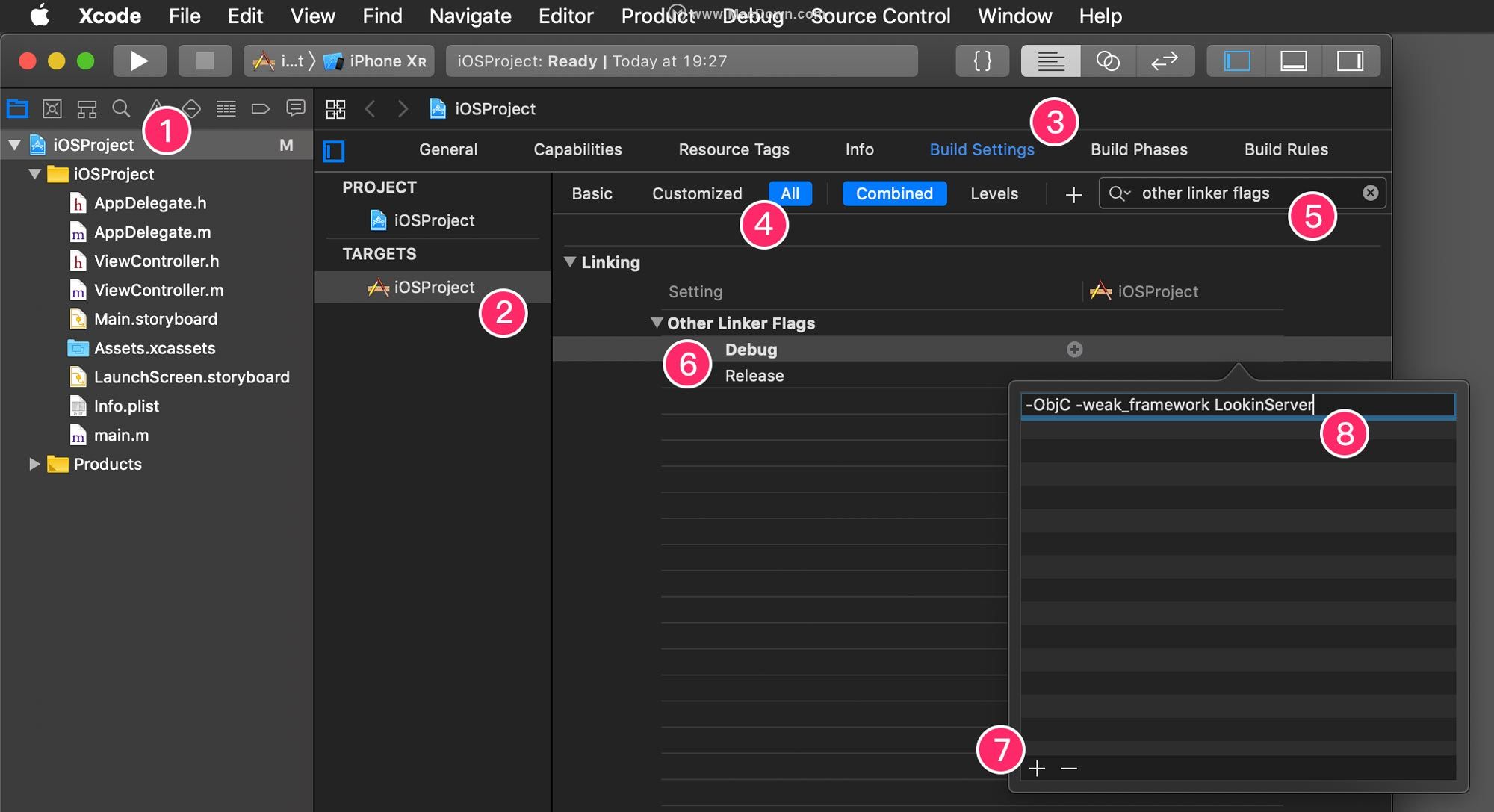
按照下图步骤所示,导航至 Build Settings 里的 Runpath Search Paths,确认这里已经添加过了 @executable_path/Frameworks
如果没有添加过,请手动添加 "$(inherited) @executable_path/Frameworks"(不包含引号)
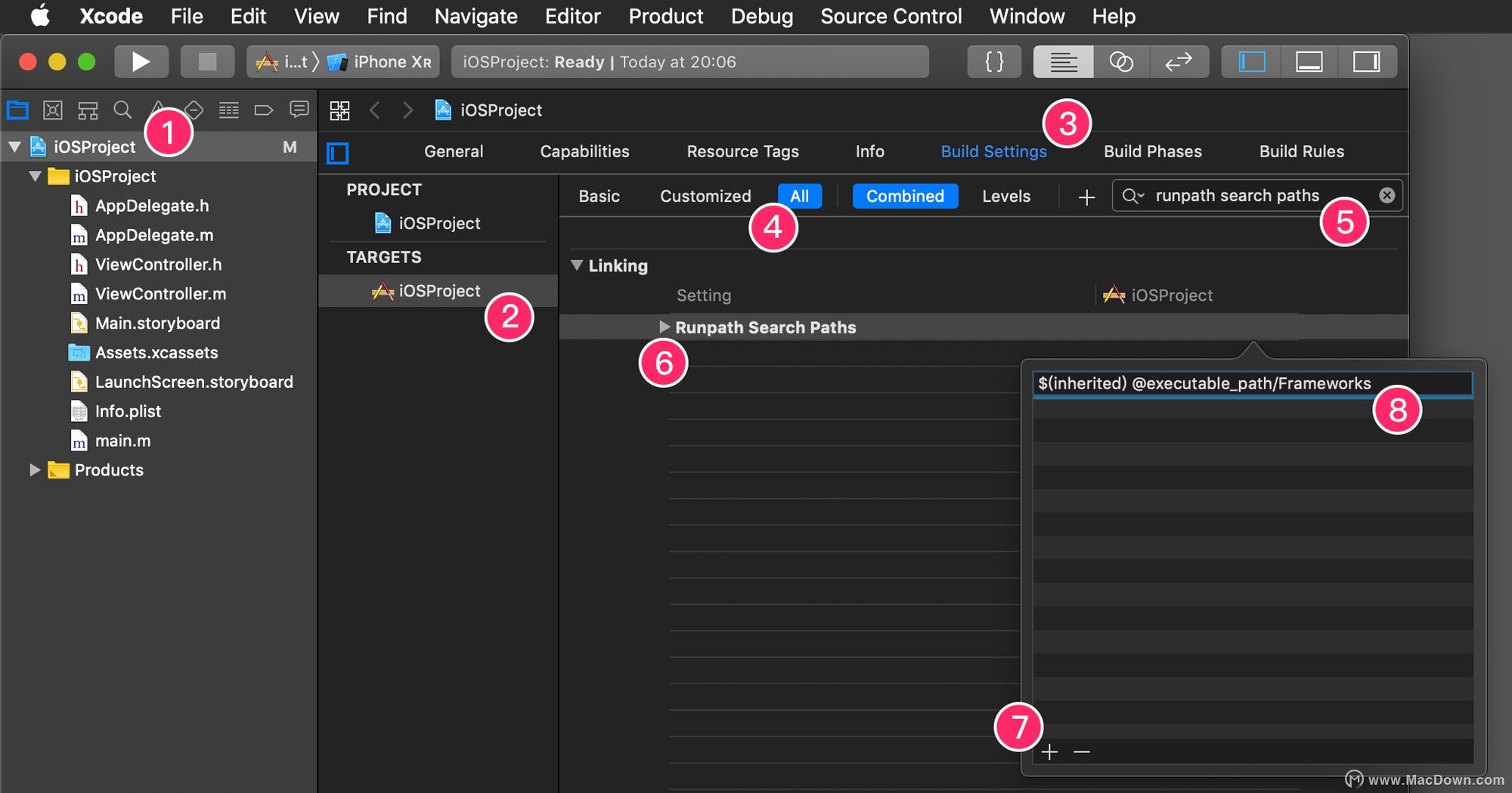
按照下图步骤所示,导航至 Build Phases,点击左上角加号,选择 New Run Script Phase 创建一个新脚本。
将新建的脚本重命名为 Integrate Lookin,然后复制 这段内容 作为脚本的内容。
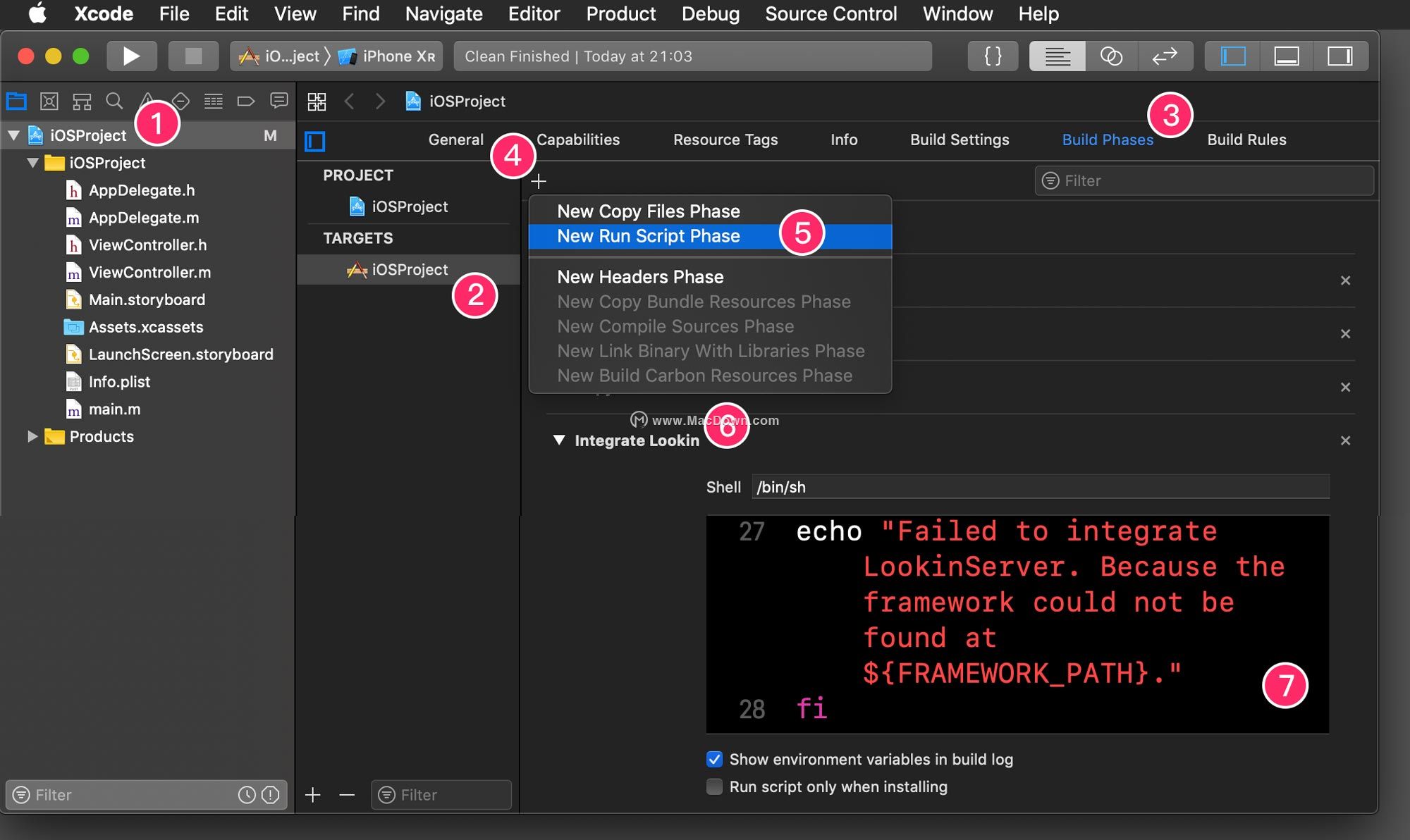
用 Release 模式运行一下你的 iOS App,然后打开 Lookin 验证在该模式下确实无法查看你的 App 。
切换回 Debug 模式运行你的 App,现在你应该已经可以正常使用 Lookin 了。

